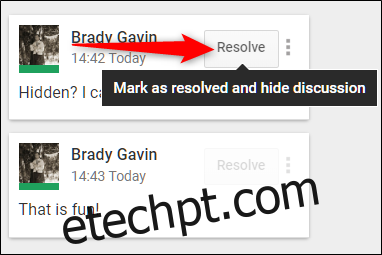O Google Docs é uma excelente alternativa a muitos outros aplicativos de processamento de texto e permite que os usuários se comuniquem com os colaboradores sobre partes específicas de um documento sem ter que enviar um e-mail ou mensagem para eles. Veja como você pode adicionar comentários no Google Docs.
Adicionar comentários no Google Docs é uma maneira útil de adicionar notas, sugestões ou perguntas para outros colaboradores no documento. Os comentários são uma excelente forma para os professores adicionarem notas específicas para o autor / aluno que escreveu o arquivo. Adicionar comentários também está disponível para slides e planilhas e é praticamente o mesmo, mas usaremos o Documentos em nossos exemplos abaixo.
Nota: Para adicionar e responder aos comentários, primeiro você precisa ter acesso para editar / comentar o documento.

Como adicionar comentários no Google Docs
Em um documento no qual você tem direitos de edição ou comentário, realce ou posicione o cursor próximo ao texto, imagem, célula ou slide ao qual deseja adicionar um comentário. Clique no ícone de comentário na barra de ferramentas ou no ícone que aparece no lado direito do documento.
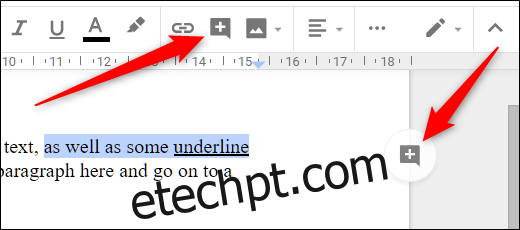
Uma caixa de comentário se abre. Digite seu comentário e clique em “Comentário” para enviar suas notas.
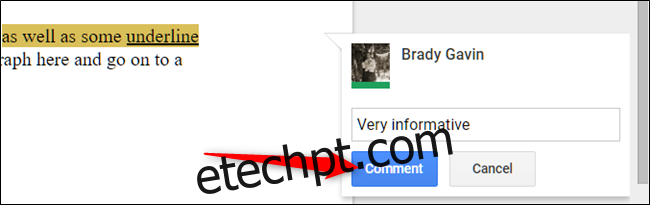
Todos os comentários aparecem no lado direito do documento. Os comentários são encadeados e tudo que você precisa fazer para respondê-los é clicar neles, digitar uma resposta e clicar em “Responder”.
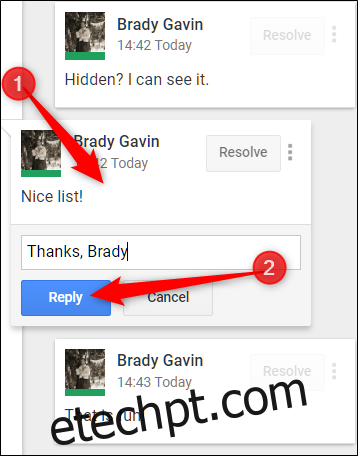
Quando o comentário estiver no documento, se você precisar fazer alguma alteração, excluí-lo ou gerar um link que traga a pessoa que clicar nele diretamente para o seu comentário, clique nos três pontos localizados à direita do comentário.
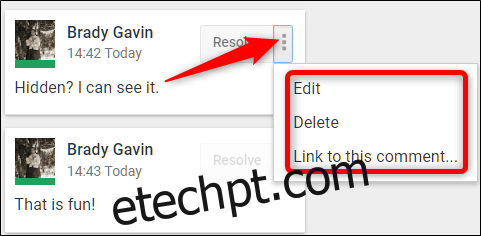
Se precisar enviar um comentário para uma pessoa específica, você pode mencioná-la (com a primeira letra do nome em maiúscula), e ela receberá um e-mail notificando seu comentário.
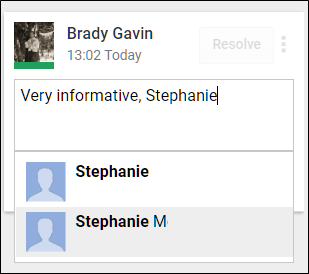
Observação: se a pessoa ainda não tiver permissão para comentar / editar o arquivo, você será solicitado a compartilhá-lo com ela.
Depois de ler e responder a quaisquer comentários, você pode marcá-los como “Resolvidos” e retirá-los do caminho.